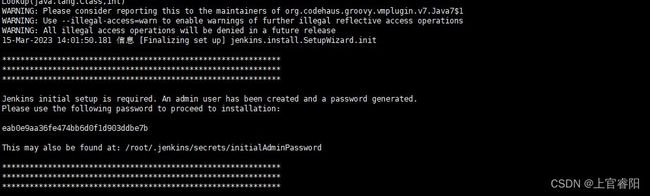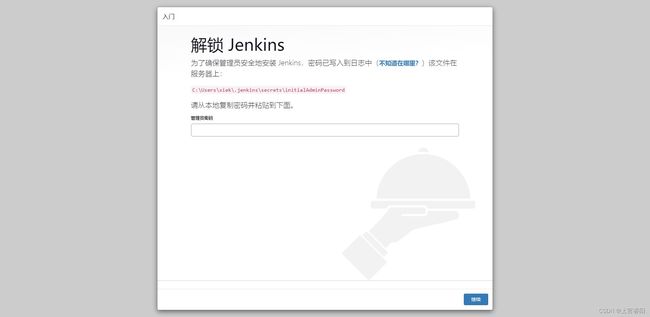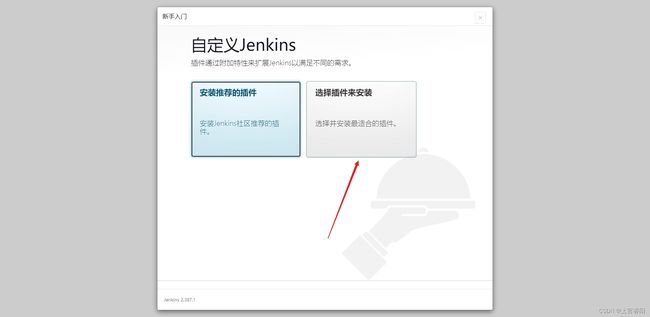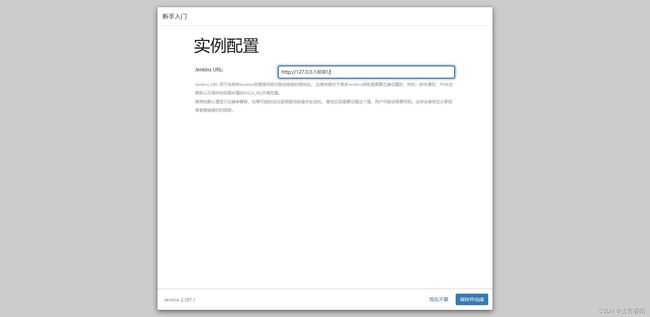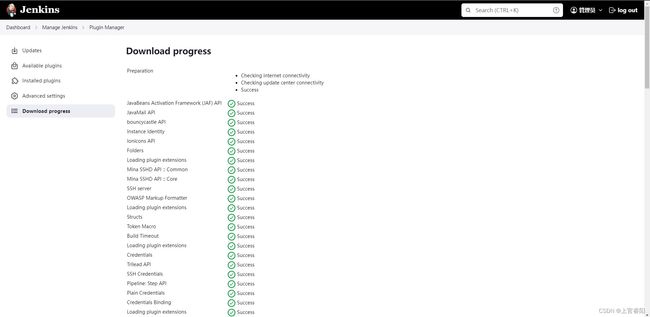Centos安装Jenkins,解决插件安装失败问题
1. Jenkins是什么?
Jenkins是一个开源的、提供友好操作界面的持续集成(CI)工具,广泛用于项目开发,具有自动化构建、测试和部署等功能。Jenkins用Java语言编写,可在Tomcat等流行的servlet容器中运行,也可独立运行。通常与版本管理工具(SCM)、构建工具结合使用。
2. 什么是持续集成(CI)?
因为开发部门同时维护多个版本,多个版本的发布,测试需要大量人力,所以要有一个专业的持续集成工具来管理持续重复的工作。
3.Jenkins安装
写在前面:
目前最新版的Jenkins仅支持Java11 or Java 17
当然也存在支持Java 8版本的Jenkins,但是我在安装的过程中遇到了证书及插件不支持的问题(可能是我个人问题)。
本文采用war包形式安装
3.1 Jenkins下载
下载地址为:Jenkins download and deploymentJenkins – an open source automation server which enables developers around the world to reliably build, test, and deploy their softwarehttps://www.jenkins.io/download/,全版本下载地址为:War Jenkins Packageshttps://get.jenkins.io/war-stable/
各个版本的说明为:
Weekly Release Line
Supported Java versions for the weekly release line are:2.357 (June 2022) and newer
Java 11 or Java 172.164 (February 2019) and newer
Java 8 or Java 112.54 (April 2017) and newer
Java 81.612 (May 2015) and newer
Java 7Long Term Support (LTS) Release Line
Supported Java versions for the LTS release line are:2.361.1 (September 2022) and newer
Java 11 or Java 172.346.1 (June 2022) and newer
Java 8, Java 11, or Java 172.164.1 (March 2019) and newer
Java 8 or Java 112.60.1 (June 2017) and newer
Java 81.625.1 (October 2015) and newer
Java 7
3.2 Jenkins安装
方案一: java -jar jenkins.war --httpPort=8081
方案二:使用tomcat运行war包
本文采用方案二,在tomcat中运行war包
tomcat启动之后,会在catalina.out中看到初始密码,如下图所示:
然后在浏览器中,访问:http://ip:8081/jenkins
下一步,安装插件,这里要注意!!!因为众所周知的问题,这里插件一般会安装失败,所以我们选择【选择插件来安装】,然后记录下来所有默认选择的插件。
记录插件20个,后续手动安装即可,分别如下:
Folders
OWASP Markup Formatter
Build Timeout
Credentials Binding
Timestamper
Workspace Cleanup
Ant
Gradle
Pipeline
GitHub Branch Source
Pipeline: Stage View
Pipeline: GitHub Groovy Libraries
SSH Build Agents
Matrix Authorization Strategy
PAM Authentication
LDAP
Email Extension
Localization Support
Localization: Chinese (Simplified)
设置用户信息,设置访问地址,即可完成初始化。
3.3 重点:安装插件!!!
下拉页面到底部
更改Update Site为清华镜像地址:
https://mirrors.tuna.tsinghua.edu.cn/jenkins/updates/update-center.json
http://mirror.esuni.jp/jenkins/updates/update-center.json
然后回到插件列表页面,点击底部【Check now】更新插件列表,然后等待。
当能看到如下页面时:
此时,停止Tomcat!!!手动修改default.json文件内容,更改插件下载地址为清华镜像地址。
在服务器上,root路径下,执行 ls -a,可以看到 .jenkins 文件夹。
执行 cd .jenkins/updates/ ,可以看到 有一个 default.json 的文件,替换文件中内容:
将www.google.com替换为www.baidu.com
再全局替换 https://updates.jenkins.io/download/ -为 https://mirrors.tuna.tsinghua.edu.cn/jenkins/
替换完毕之后,注意不要再执行底部【Check now】更新插件列表按钮,否则default.json的内容将被更改。
再次启动Tomcat,切换到插件管理页面,按照下方列表一个一个执行安装即可。
Folders
OWASP Markup Formatter
Build Timeout
Credentials Binding
Timestamper
Workspace Cleanup
Ant
Gradle
Pipeline
GitHub Branch Source
Pipeline: Stage View
Pipeline: GitHub Groovy Libraries
SSH Build Agents
Matrix Authorization Strategy
PAM Authentication
LDAP
Email Extension
Localization Support
Localization: Chinese (Simplified)
执行成功之后,如图所示: